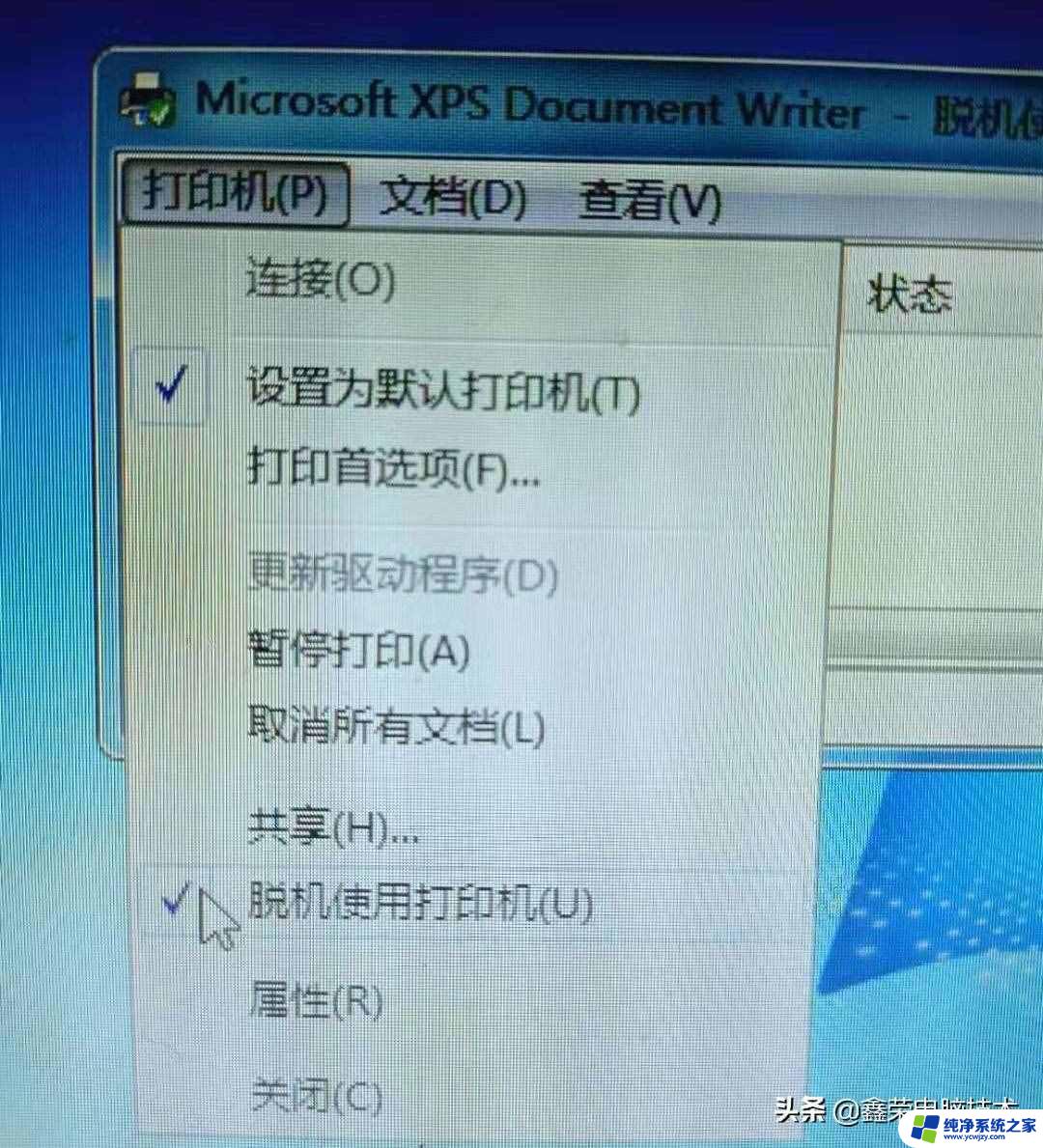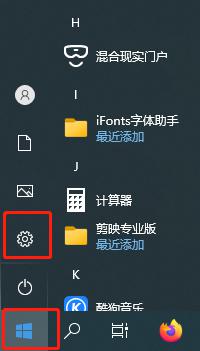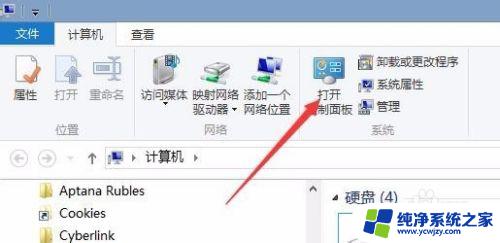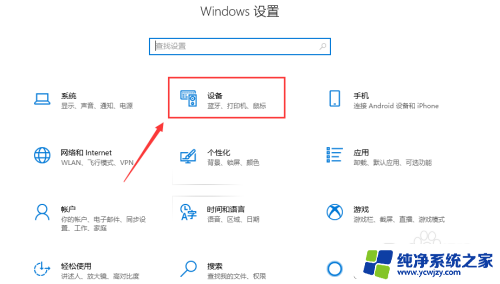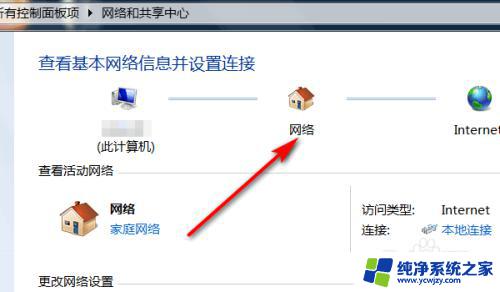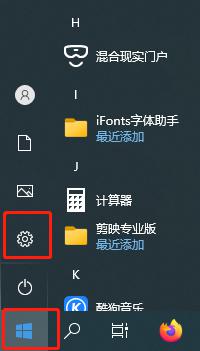打印机插电脑显示脱机怎么回事 打印机脱机状态如何解决
当我们在使用打印机时,有时会遇到它脱机的情况,这将导致我们无法正常打印文件,当打印机显示脱机状态时,我们可能会感到困惑和不知所措。为什么打印机会处于脱机状态呢?如何解决这个问题呢?本文将就这些问题进行探讨和解答。无论您是初次使用打印机还是经验丰富的用户,相信在阅读完本文后,您将能够轻松应对打印机脱机问题,保证正常的打印工作进行。
具体方法:
1.原因分析:
有时候我们正常使用打印机,今天突然就出现脱机状态。那么可能存在的原因有三种,第一是线路出现松动无法连接电脑,就会出现脱机。第二是开启了”脱机使用打印机“的设置。第三是打印机驱动有问题。
2.解决方案:
首先请检查下打印机与电脑连接的线路是否出现接触不良或者线路出故障了。
3.接着是否开启”脱机使用打印机“,步骤是打开正在打印的打印机界面。点击打印机选项卡,去掉勾选”脱机使用打印机“,重新尝试打印即可。

4.如果是打印机驱动的问题,建议重新卸载打印机,重新安装。看下面的操作步骤。
卸载步骤:右击打印机选择删除设备。
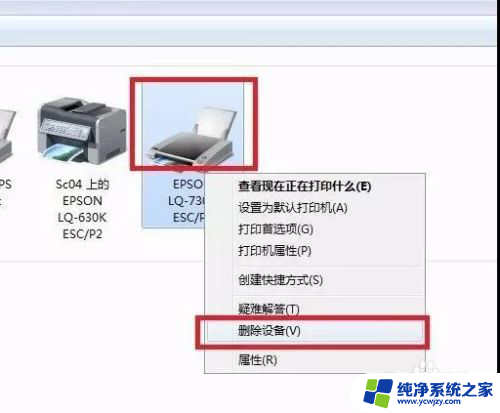
5.安装步骤:点击添加打印机,然后点击添加本地打印机。选择使用现有的端口-->LPT1:(打印机端口),根据打印机厂商然后选择打印机型号,接着就安装成功。

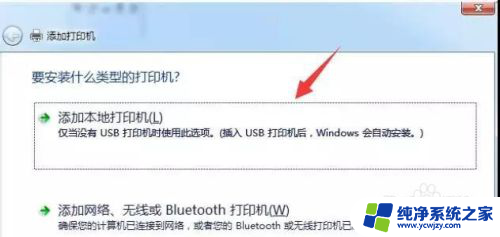
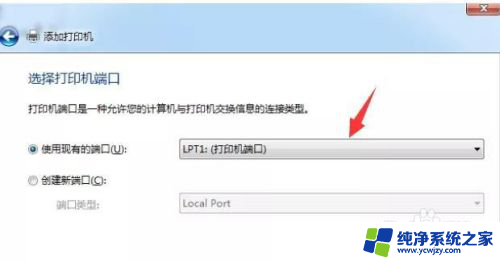
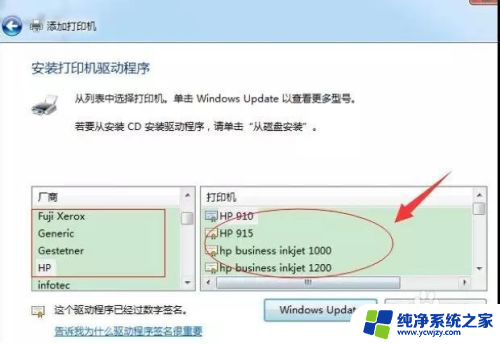
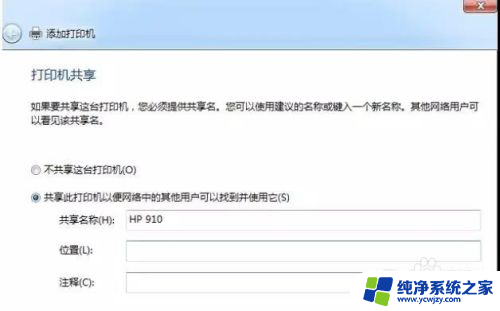
6.印机脱机状态解除的最好方案。
以上就是打印机插电脑显示脱机的解决方法,如果有不清楚的用户可以参考以上步骤进行操作,希望对大家有所帮助。